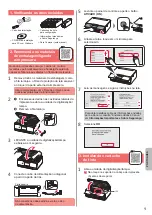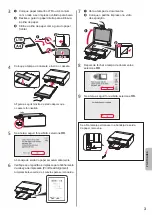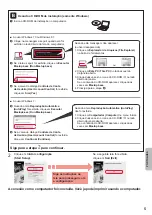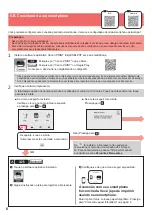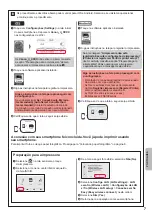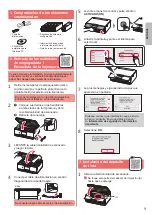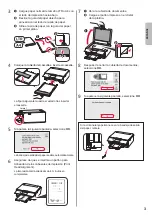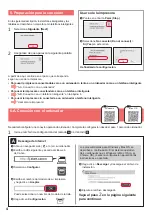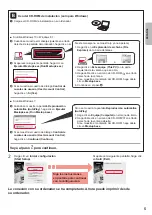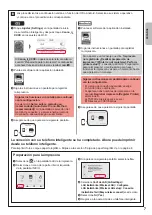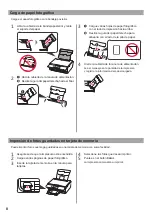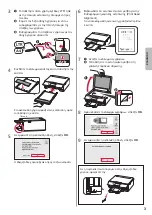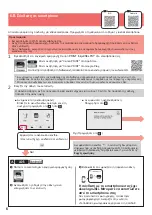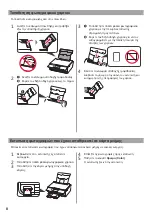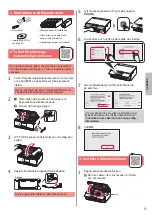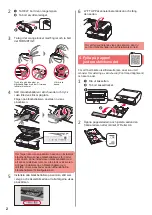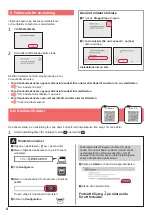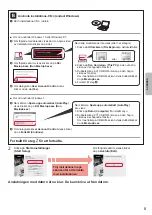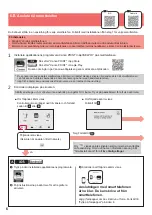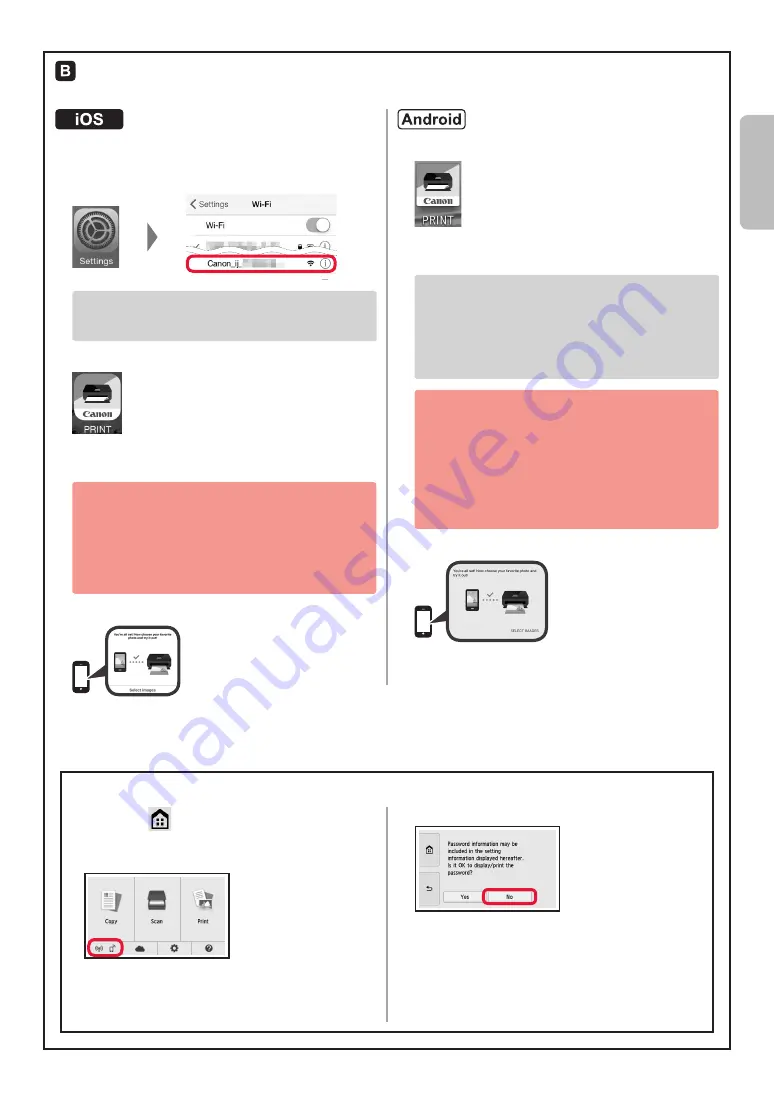
7
ESP
AÑOL
Los procedimientos a continuación varían en función de iOS o Android. Seleccione su sistema operativo
y continúe con el procedimiento correspondiente.
a
Toque
Ajustes (Settings)
en la pantalla de inicio
de su teléfono inteligente y después toque
Canon_ij_
XXXX
en los ajustes de Wi-Fi.
Si
Canon_ij_XXXX
no aparece en la lista, consulte la
sección “Preparación para la impresora” a continuación
para hacer funcionar la impresora y repita el paso
a
.
b
Puntee el software de la aplicación instalado.
c
Siga las instrucciones en pantalla para registrar
la impresora.
Siga las instrucciones en pantalla para continuar
con la configuración.
Si seleccionó
Selec. autom. método con.
(recomendado) (Auto Select Conn. Method
(recommended))
en la pantalla de selección del
método de conexión, se seleccionará el método
de conexión adecuado según su ambiente.
d
Asegúrese de que aparezca la siguiente pantalla.
a
Puntee el software de la aplicación instalado.
b
Siga las instrucciones en pantalla para registrar
la impresora.
Si no aparece un mensaje que dice “
Impresora
no registrada. ¿Realizar preparación de
impresora? (Printer is not registered. Perform
printer setup?)
”, consulte la sección “Preparación
para la impresora” a continuación para hacer
funcionar la impresora y espere un momento hasta
que aparezca un mensaje.
Siga las instrucciones en pantalla para continuar
con la configuración.
• El método de conexión adecuado se elige
en función de su ambiente.
• Si aparecen dos nombres de impresora en la
pantalla
Registrar impresora (Register Printer)
,
seleccione A.
A) TS8100 series (xxx.xxx.xxx.xxx)
B) Direct-xxxx-TS8100series
c
Asegúrese de que aparezca la siguiente pantalla.
La conexión con su teléfono inteligente se ha completado. Ahora puede imprimir
desde su teléfono inteligente.
Para imprimir fotos, cargue papel fotográfico. Diríjase a la sección “Carga de papel fotográfico” en la página 8.
a
Seleccione
en la pantalla táctil de la impresora.
b
Seleccione el icono de la parte inferior izquierda
de la pantalla INICIO.
c
Si aparece la siguiente pantalla, seleccione
No
.
d
Seleccione
Conf. de LAN (LAN settings)
>
LAN inalámbrica (Wireless LAN)
>
Configurac.
LAN inalámbrica (Wireless LAN setup)
>
Conexión
inalámbrica fácil (Easy wireless connect)
en este orden.
e
Seleccione
Sí (Yes)
.
f
Regrese a la operación de su teléfono inteligente.
Preparación para la impresora
Summary of Contents for PIXMA TS8120
Page 59: ...1 1 CD ROM Windows PC 2 1 2 a b b a 3 4 5 ON 6 7 Canon Canon 8 OK 3 1 A A...
Page 60: ...2 2 a b a b 3 Y 4 5 4 6 4 Print Head Alignment 1 a b a b 2 LTR A4...
Page 61: ...3 3 a LTR A4 b c a b c 4 5 OK 6 Print Head Alignment 4 7 a b a b 8 OK 9 OK...
Page 66: ...8 1 2 a b a b 3 a b a b 4 1 2 3 4 5 Color...